 円状のスケッチパターン
円状のスケッチパターン
![]()
![]()
![]()
軸または合致コネクタを中心にスケッチエンティティの複数のインスタンスを均等に作成します。以下で説明するように、円形パターンは開くことも閉じることもできます。
円形スケッチパターンツールを使用すると、軸または合致コネクタを中心にスケッチエンティティの複数のインスタンスを均一に作成できます。円形パターンは開いていても閉じていてもかまいません。
円形スケッチパターンインスタンスのセットを作成するには、パターン化するスケッチエンティティ (またはスケッチ全体) を選択します。スケッチツールバーの円形スケッチパターンツールをクリックします。3 つのインスタンスのセットが自動的に作成されます。ダブルクリックしてパターン内のインスタンス数を入力し、Enter キーを押します。
開いたパターンの角度を変更するには、矢印をクリックして選択し、新しい角度の位置にドラッグします。必要に応じて、角度インジケーターをダブルクリックして角度を数値的に変更し、キーボードの Enter キーを押します。
終了したら、マウスの左ボタンをクリックして円形のスケッチパターンを確定します。
手順
- パターン化するスケッチエンティティ (複数可) を選択し、
 をクリックします。1 つ目のパターンが作成されます。
をクリックします。1 つ目のパターンが作成されます。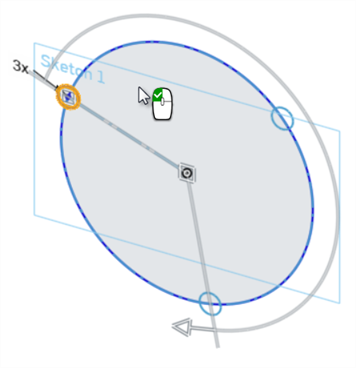
- スケッチパターンの編集ツールを使用してパターンを調整します。

ダブルクリックして、パターンのインスタンス数を入力します。

クリックしてドラッグし、開いたパターンの角度を指定します。インスタンス数が変化しても、パターンは開いたままになります。 
ダブルクリックして、開いたパターンの角度値を入力します (矢印アイコンをクリックした後に表示されます)。

ダブルクリックしてエンティティ間の距離を指定します。
- マウスを空白に移動し、アイコンが緑色のボタン付きマウスであることに注意してください。クリックしてスケッチパターンを適用し、設定します。
パターンを編集する
-
フィーチャーリストのスケッチをダブルクリックして、スケッチの編集モードに入ります。
-
パターンのインスタンスにカーソルを合わせ、表示されるパターンアイコンを右クリックします。
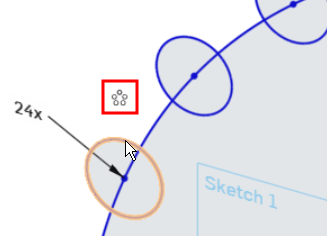
-
[パターンを編集] をクリックします。
![[パターンを編集] が強調表示されたパターンアイコンメニュー](Resources/Images/sketch-tools/circularpattern-edit-menu-01.png)
-
必要に応じてパターンを調整します。
-
[スケッチ] ダイアログの緑のチェックマークをクリックして、変更を確定します。
ヒント
- 円形パターンは、既定で閉じたパターン (360 o) に設定されます。マニピュレータ (矢印の頭) をクリックしてドラッグすることで、角度の値を変更したり、開いたパターンを作成できます。
- 円形パターンは、最初に原点を中心に作成されます (ただし、原点には拘束されません)。パターンの位置やサイズを変更するには、中央のアイコンをクリックしてドラッグします。
- パターン内のスケッチエンティティを削除しても、パターンの完全性には影響しません。スケッチエンティティのオカレンス数を変更しても、削除されたエンティティは復元されません。そのエンティティのスペースは空のままです。
直線スケッチパターンについて詳しくは、直線スケッチパターンを参照してください。
軸または合致コネクタを中心にスケッチエンティティの複数のインスタンスを均等に作成します。以下で説明するように、円形パターンは開くことも閉じることもできます。
手順
-
 をタップします。
をタップします。 - タップして、パターン化する 1 つまたは複数のスケッチを選択します。
最初に閉じたパターンが作成されます。スケッチエンティティインスタンスの数は「数値 X」として表示されます。
- インスタンスの値をダブルタップして編集します。
- 矢印マニピュレータをタッチしてドラッグし、円形パターンを閉じたパターンから開いたパターンに変更します。
- パターンを開いた状態で、矢印をタッチしてドラッグするか、度数値をダブルタップして、パターンの軸を変更します。
- パターンの中心にある四角形マニピュレータをタッチしてドラッグし、パターンの原点の配置を調整します。
- ダブルタップして、円形スケッチパターンの編集を終了します。
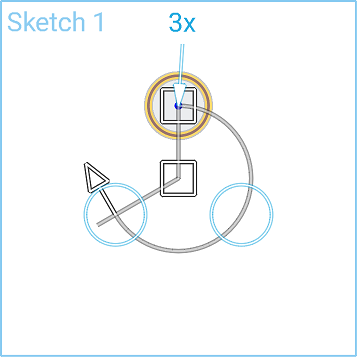
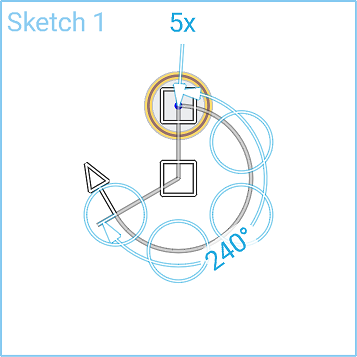

ヒント
- 円形パターンの既定は、閉じたパターン (360 度) です。ただし、マニピュレータの矢印をタッチアンドドラッグすると、角度の値を変更したり、開いたパターンを作成することができます。
- 円形パターンは、最初に原点を中心に作成されます (ただし、それに拘束されません)。中心アイコンをタッチしてドラッグし、パターンの位置とサイズを変更します。
- パターン内のインスタンスを削除しても、パターンの完全性には影響しません。スケッチエンティティのオカレンス数を変更しても、削除されたエンティティは復元されません。そのエンティティのスペースは空のままです。
直線スケッチパターンについて詳しくは、直線スケッチパターンを参照してください。
軸または合致コネクタを中心にスケッチエンティティの複数のインスタンスを均等に作成します。以下で説明するように、円形パターンは開くことも閉じることもできます。
手順
-
 をタップします。
をタップします。 - タップして、パターン化する 1 つまたは複数のスケッチを選択します。
最初に閉じたパターンが作成されます。スケッチエンティティインスタンスの数は「数値 X」として表示されます。
- インスタンスの値をダブルタップして編集します。
- 矢印マニピュレータをタッチしてドラッグし、円形パターンを閉じたパターンから開いたパターンに変更します。
- パターンを開いた状態で、矢印をタッチしてドラッグするか、度数値をダブルタップして、パターンの軸を変更します。
- パターンの中心にある四角形マニピュレータをタッチしてドラッグし、パターンの原点の配置を調整します。
- ダブルタップして、円形スケッチパターンの編集を終了します。
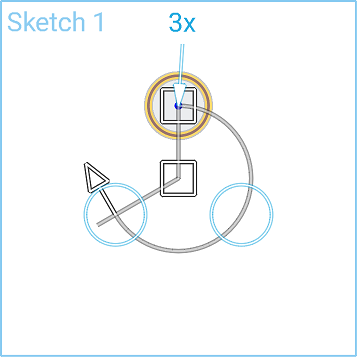
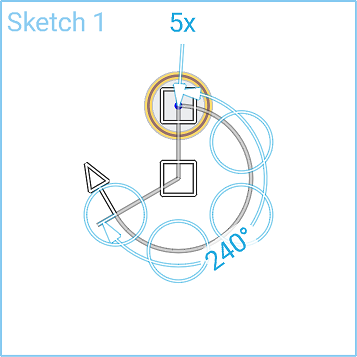

ヒント
- 円形パターンの既定は、閉じたパターン (360 度) です。ただし、マニピュレータの矢印をタッチアンドドラッグすると、角度の値を変更したり、開いたパターンを作成することができます。
- 円形パターンは、最初に原点を中心に作成されます (ただし、それに拘束されません)。中心アイコンをタッチしてドラッグし、パターンの位置とサイズを変更します。
- パターン内のインスタンスを削除しても、パターンの完全性には影響しません。スケッチエンティティのオカレンス数を変更しても、削除されたエンティティは復元されません。そのエンティティのスペースは空のままです。
直線スケッチパターンについて詳しくは、直線スケッチパターンを参照してください。